엑셀에서 표를 만들어 데이터로 문서를 작성하다보면 중복값을 찾아야 하는경우가 있답니다. 특정한 값을 계산할때에 통계를 내야하거나 동일한 값을 찾아 비교해 보거나 제거해야하는 경우 또는, 함수의 오류를 수정해야하는 값을 찾아야 하는것우등이 있답니다.
중복값 찾기는 3가지 방식으로 선택할수가 있으며 조건부서식, 함수, 단축키를 이용할수가 있으며 셀강조 규칙으로 각 셀의 크거나 값은값의 중복값을 색상으로 표시가 가능한 조건부 서식을 이용합니다.
간단히 단축키를 이용하여 통합문서에서 모든 중복값을 선택하여 찾을수도 있으며 함수로 특정한 값이 몇개가 중복값인지등을 찾을수가 있답니다.
■ 먼저 조건부서식 기능을 활용한 중복값 찾기는 같은값을 표시하는 방법이 있으며 중복값 표시를 제거해 볼수가 있답니다. 아래의 예제로 동일한 값을 추출해 보도록 하겠습니다.

■ 표에서 중복되는 데이트를 찾을 범위를 드레그하여 블록지장한후에 '홈' 탭에서 '조건부서식 > 셀 강조 규칙 > 중복 값' 메뉴를 선택합니다.
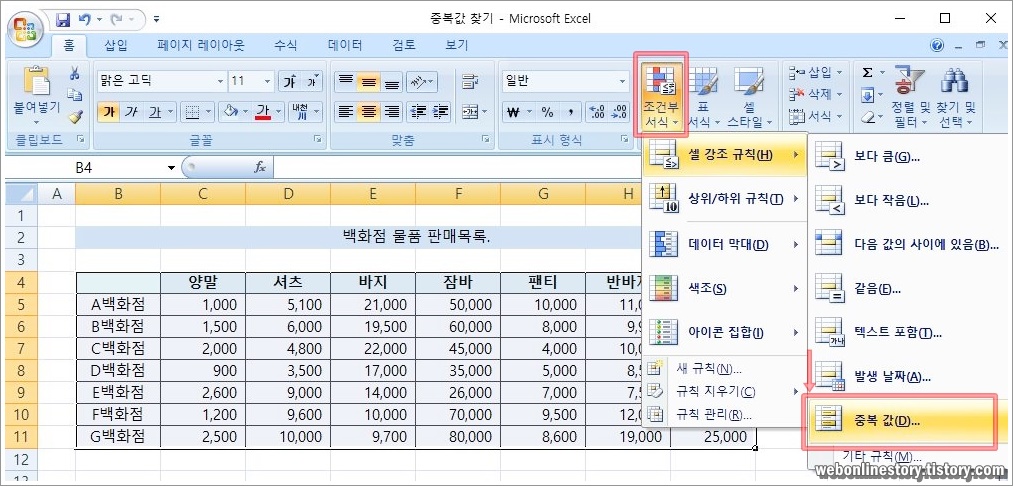
■ 중복값 대화상자를 불러왔다면 적용하고자하는 서식을 '연한 빨강 채우기' 등 사용자가 원하는 색상으로 선택하여 채우기 적용을 합니다.
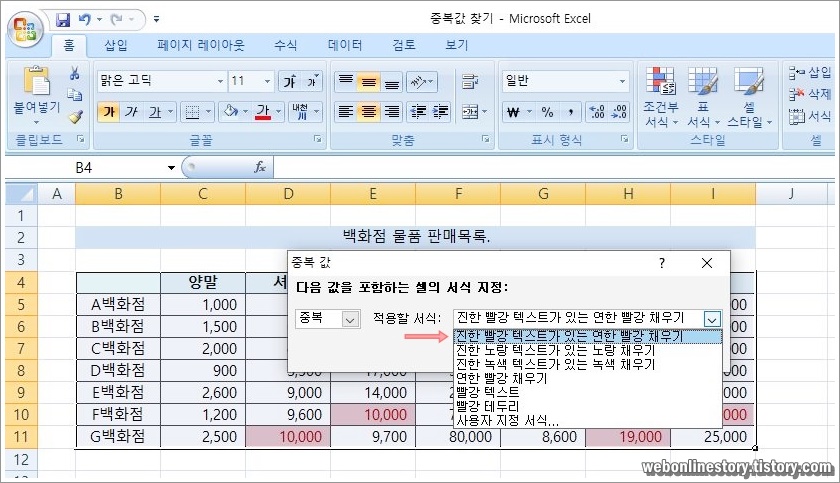
■ 찾을범위로 선택한 아래의 표에서 보게되면 동일한 값이 연한빨간색상으로 표의 셀에 채워진것을 볼수가 있으며 이같이 같은값을 조건부서식을 이용하여 색상표시로 나타낼수가 있답니다.

■ 반대로 엑셀 중복값을 제거하고자 한다면 '조건부서식 > 규칙지우기 > 시트 전체에서 규칙 지우기' 를 메뉴에서 선택하게되면 조건부서식 중복값이 전부 제거가 됩니다.

■ 단축키를 이용한 중복값 찾기로는 'Ctrl + F' 키를 입력하여 찾기및 바꾸기 대화상자를 불러와서 중복값으로 찾고자하는 내용을 입력하여 '모두 찾기' 단추를 선택하면 통합문서에서 중복값을 찾을수가 있답니다.

■ 함수를 이용한 중복값 찾기로 ' countif ' 함수를 사용하며, 이 방법은 감사할 값이 몇번이나 중복이 되었는지 찾아서 셀에 표시해 두어야 할떄에 유용합니다. 중복횟수 셀에 ' =countif( ' 를 입력합니다.

■ 찾고자하는 중복값 10000 을 입력하여 엔터를 치게되면 숫자가 나타나며 중복횟수를 확인할수가 있답니다. 이 방법은 중복횟수를 시트에 나타내고자 할떄 사용하는 방식으로, 실제 COUNTIF 함수는 엑셀에서도 많이 사용하는 함수라고 할수가 있답니다.

엑셀 표를 입력할때에 용도에 따라서 선택하여 응용해 볼수가 있으며 중복된 값을 단순하게 확인만 하고자 한다면 단축키 Ctrl + F 로 확인하는것이 가장 손쉬운 방법이며 중복된 부분을 서식을 주어 표시하려면 조건부 서식을 이용하며, 중복된 횟수를 셀에 표시하고자 한다면 countif() 함수를 사용해 보기기 바랍니다.








최근댓글